1、首先我们准备一个素材,里面弄上一些数据.

2、我们来看下表格中的数据,这个sheet1工作表需要对表12345进行数字求和汇总.
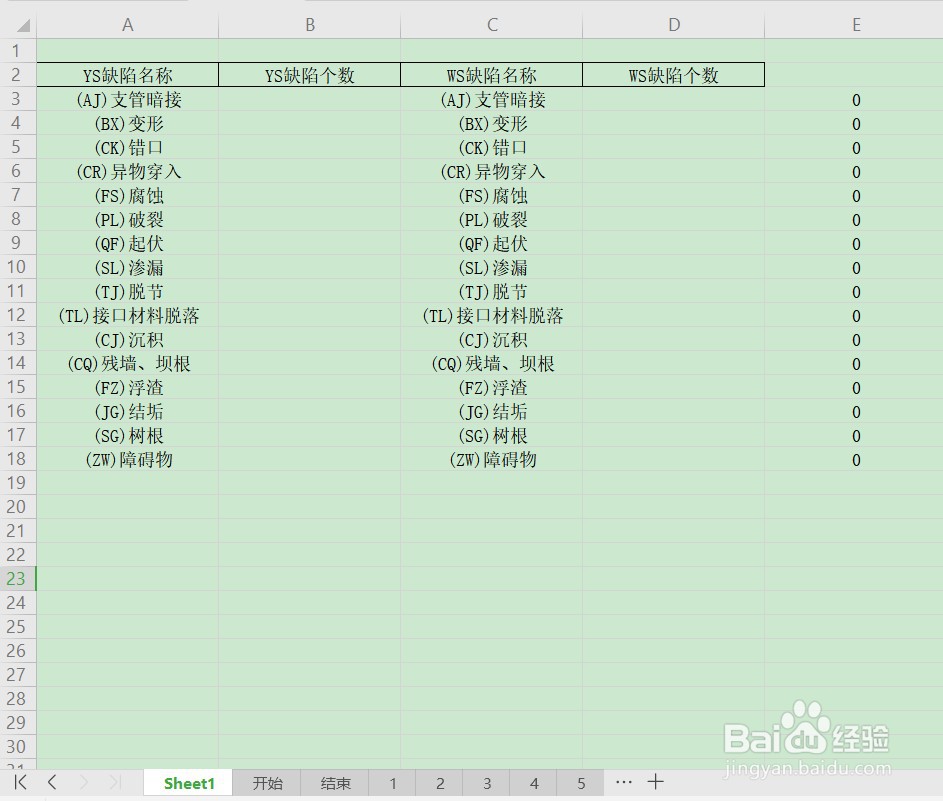
3、一种是通过手动输入=各个工作表的对应位置直接进行加法运算,然后得出结果下拉即可,但是这种方式有个弊端,如果工作表很多几十上百那么就很费劲了.

4、另外我们可以把工作表1中的B列数据进行复制,先把它复制到汇总的sheet1当中.
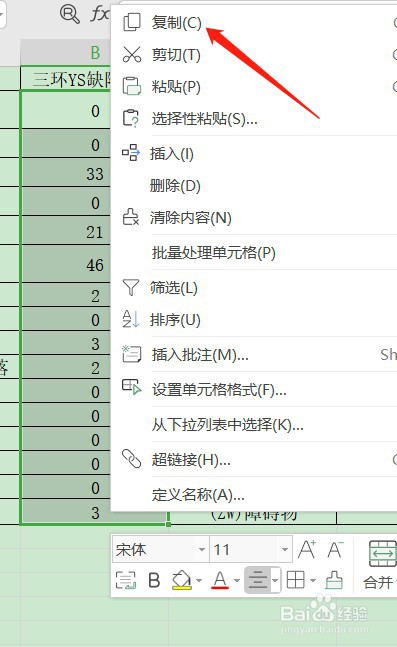
5、如图所示,此时sheet1中的B列数据就是表1里面的B列数据,我们此时可以复制表2的B列数据,回到sheet1中选择性粘贴到B列.


6、我们选择选择性粘贴运算里面的加,此时sheet里的B列就是表1和表2相加的和,依次类推,后面的表345都依次复制相加到汇总表里面就可以得到所有表的数据总和.
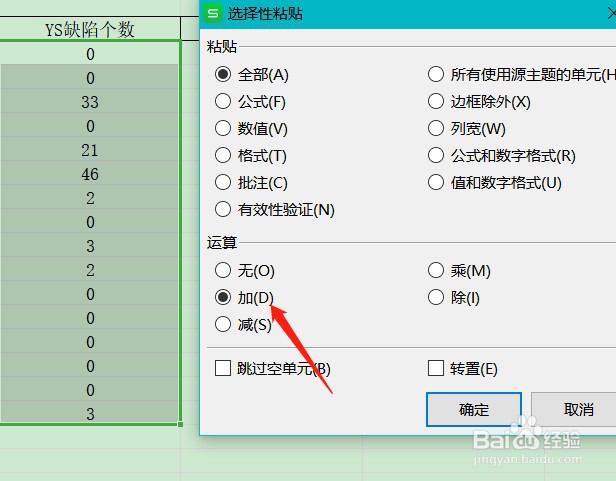

7、上述两种方法都不适用于表多的情况,下面说另外一种更为便捷的办法,这里我建立两个空白表,开始和结束.如图,我把结束移动到了表5后面,开始在表1前面.
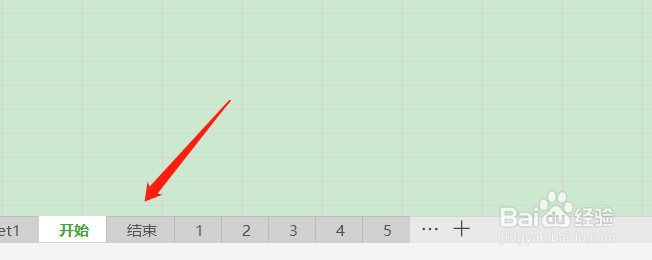
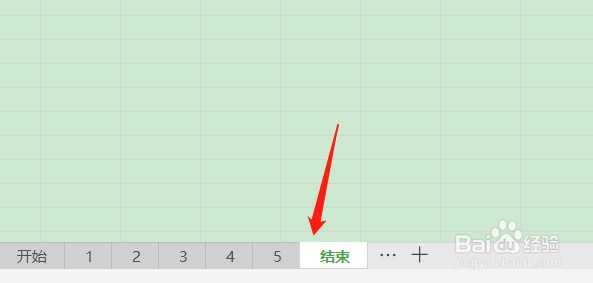
8、上述工作做完之后,我们可以回到汇总sheet1表中,我们在E3单元格输入函数公式"=SUM(开始:结束!B2)",然后下拉即可得到这5个工作表B列数据相加之和
